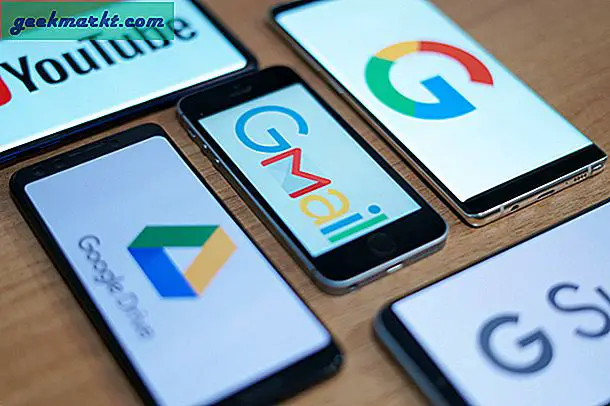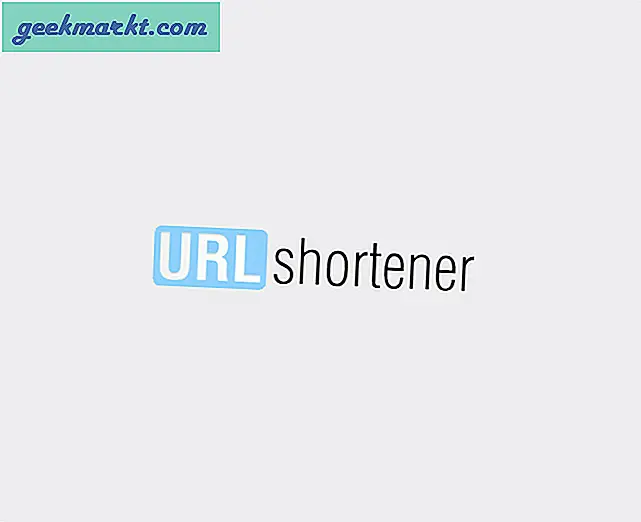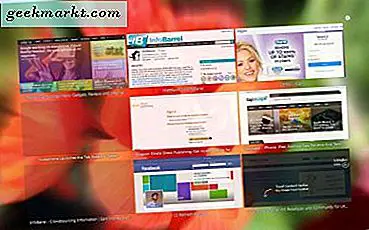
หน้าแท็บใหม่ของ Firefox มีทางลัดที่ย่อให้กับเว็บไซต์เพื่อการเข้าถึงที่รวดเร็วยิ่งขึ้น เบราว์เซอร์ไม่มีตัวเลือกในตัวมากมายสำหรับการกำหนดหน้าเว็บนั้น แต่คุณสามารถทำบางส่วนเกี่ยวกับ: config ปรับเปลี่ยนได้ อย่างไรก็ตามส่วนขยายของ Firefox เป็นวิธีที่ดีที่สุดในการกำหนดและปรับปรุงหน้าแท็บใหม่
การกำหนดค่า Firefox ด้วยเครื่องมือแท็บใหม่
เครื่องมือแท็บใหม่ เป็นหนึ่งในส่วนขยายที่ดีที่สุดสำหรับการกำหนดหน้าแท็บใหม่ด้วยตนเองใน Firefox เปิดหน้านี้เพื่อเพิ่มเครื่องมือแท็บใหม่ใน Firefox เมื่อเพิ่มลงในเบราว์เซอร์แล้วคุณจะพบปุ่ม ตัวเลือก ที่ด้านบนขวาของหน้าแท็บใหม่ คลิกที่นี่เพื่อเปิดหน้าต่างที่แสดงด้านล่าง
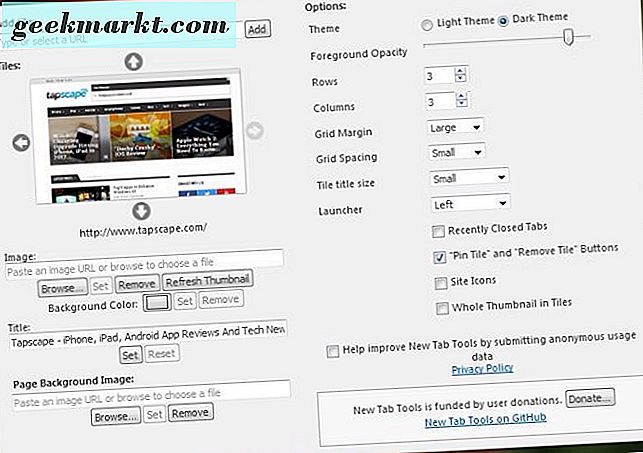
ขั้นแรกเพิ่มพื้นหลังใหม่ลงในหน้าแท็บใหม่ของ Firefox กดปุ่ม Browse ใต้กรอบข้อความ Page Background Image จากนั้นเลือกภาพเพื่อเพิ่มลงในพื้นหลังและกดปุ่ม เปิด คลิก ตั้งค่า เพื่อเพิ่มวอลล์เปเปอร์พื้นหลังที่เลือกไปยังหน้าแท็บใหม่เช่นเดียวกับภาพรวมที่อยู่ด้านล่าง
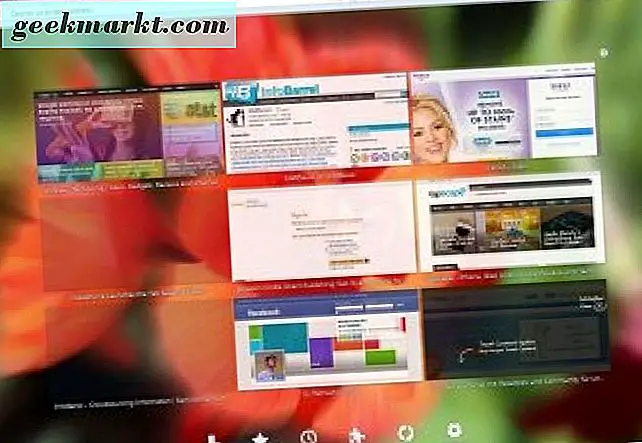
นอกจากนี้คุณยังสามารถเพิ่มภาพอื่น ๆ ลงในภาพขนาดย่อบนหน้าได้เหมือนกัน คลิกที่ลูกศรข้างภาพตัวอย่างในหน้าต่างเพื่อเลือกภาพขนาดย่อที่ต้องการปรับแต่ง กด เรียกดู ภายใต้กรอบข้อความ รูปภาพ เลือกรูปภาพสำหรับรูปภาพแล้วคลิก ตั้งค่า
ส่วนขยายมีตัวเลือกในการปรับจำนวนแถวและคอลัมน์ในหน้าแท็บใหม่ มีกล่องข้อความ แถว และ คอลัมน์ ในหน้าต่างส่วนขยาย ป้อนค่าทางเลือกเพื่อเพิ่มหรือลดจำนวนแถวและคอลัมน์
จากนั้นเพิ่มความโปร่งใสในหน้าแท็บใหม่ ซึ่งจะทำให้ภาพขนาดย่อโปร่งใสมากขึ้น ลากแถบความโปร่งด้านบนไปข้าง หน้า ไปทางซ้ายเพื่อเพิ่มความโปร่งใสดังแสดงด้านล่าง จากนั้นคุณจะเห็นวอลล์เปเปอร์พื้นหลังภาพขนาดย่อ
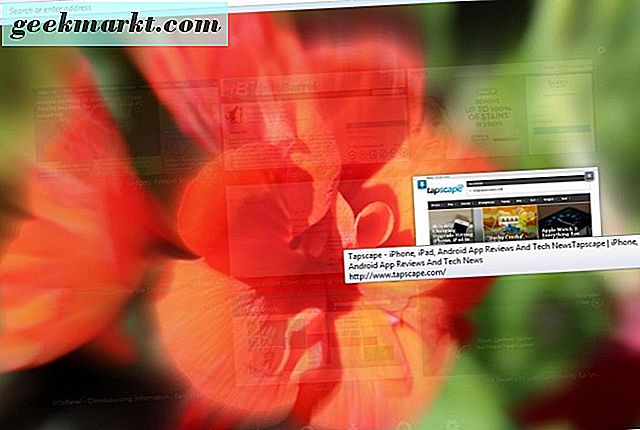
ตัวเปิดแท็บใหม่ซึ่งมีตัวเลือกต่างๆอยู่ที่ด้านล่างของหน้าโดยค่าเริ่มต้น อย่างไรก็ตามคุณสามารถปรับตำแหน่งด้วยเครื่องมือแท็บใหม่ คลิกรายการดรอปดาวน์ Launcher จากนั้นเลือก Top, Left หรือ Right เพื่อย้าย Launcher
นอกจากนี้คุณยังสามารถปรับระยะห่างของตารางและระยะห่างของตาราง หากต้องการปรับเส้นขอบของตารางด้านล่างภาพขนาดย่อให้คลิกลิสต์แบบ ตารางกริด Grid Margin และเลือกตัวเลือกจากที่นี่ คลิก ระยะห่างระหว่างช่อง เพื่อขยายหรือลดระยะห่างระหว่างภาพขนาดย่อ
เพิ่มธีม iOS ลงในหน้าแท็บใหม่
ขณะที่คุณสามารถกำหนดหน้าแท็บใหม่ของ Firefox ด้วยเครื่องมือแท็บใหม่ได้คุณจะไม่สามารถเพิ่มอะไรใหม่ ๆ ได้เลย เพื่อให้หน้าแท็บใหม่ของคุณมีการยกเครื่องใหม่ให้ตรวจดูส่วนขยายอื่น ๆ เช่น IOS7 New Tab เพิ่มธีม iOS 7 ลงใน Firefox และคุณสามารถเพิ่มธีมลงในเบราว์เซอร์ได้จากที่นี่โดยการกด + เพิ่มลงใน Firefox
เมื่อคุณเพิ่มส่วนขยายลงใน Firefox แล้วให้เริ่มต้นเบราว์เซอร์ใหม่ คลิกปุ่ม + บนแถบแท็บเพื่อเปิดหน้าแท็บใหม่ ตอนนี้ควรตรงกับที่แสดงด้านล่าง
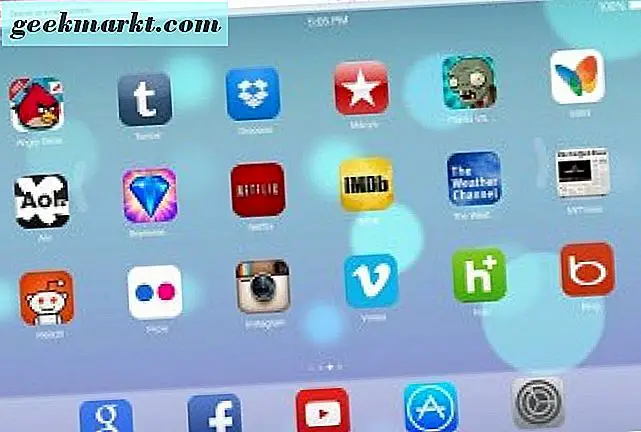
ตอนนี้คุณมีหน้า iOS 7 เป็นของตัวเองแล้วใน Firefox! ซึ่งรวมถึงทางลัดไปยังเกม iOS เช่น Cut the Rope และ Candy Crush นอกจากนี้ทางลัดแอปจะเปิดเครื่องมือค้นหา YouTube และไซต์อื่น ๆ คลิกลูกศรเพื่อเลื่อนดูทางลัดของแอป
หากต้องการเพิ่มทางลัดให้กับเพจให้คลิกปุ่ม การตั้งค่า ที่จะเปิดหน้าต่างด้านล่างซึ่งรวมถึงตัวเลือกต่างๆ
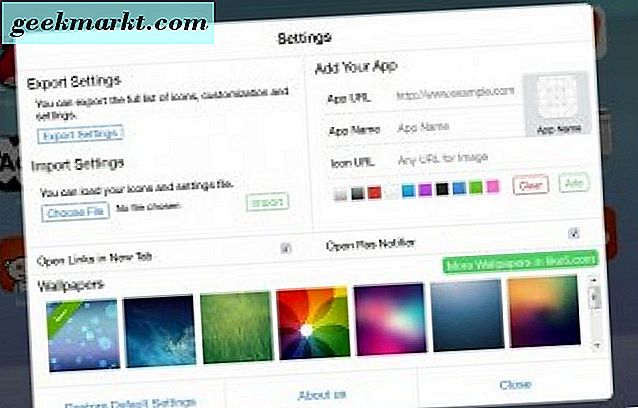
ที่นี่คุณสามารถป้อน URL ในช่องข้อความ URL ของแอป ให้แอปพลิเคชันชื่อในกล่องข้อความด้านล่างนี้ ด้านล่างนี้คุณสามารถป้อน URL ของไอคอนเพื่อเพิ่มภาพ favicon ลงในแอป หากต้องการหา URL ที่จะป้อนให้ป้อน favicon ในเครื่องมือค้นหาและตรวจสอบภาพ favicon ที่พบ คลิกขวาที่หนึ่งในนั้นเลือก Copy Image Location จากนั้นวางในช่องข้อความ URL ไอคอน ด้วยปุ่มลัด Ctrl + V
ที่ด้านล่างของหน้าต่างการตั้งค่าจะมีคอลเลกชันภาพพื้นหลังน่าสนใจสำหรับหน้า เลือกพื้นหลังอื่นจากที่นั่น จากนั้นคลิก ปิด เพื่อออกจากหน้าต่างและเพิ่มวอลล์เปเปอร์ที่เลือกลงในหน้าแท็บใหม่ของ iOS 7
การกำหนดหน้าแท็บใหม่ด้วยแท็บใหม่
New Tab King เป็นอีกส่วนหนึ่งที่จะทำการปรับปรุงหน้าแท็บใหม่ของ Firefox เปลี่ยนหน้าแท็บใหม่ให้กลายเป็นหน้าใหม่ที่มีรายชื่อของหน้าเว็บที่คุณเข้าชมมากที่สุดด้วย เพิ่มลงใน Firefox จากหน้านามสกุลของ New Tab King รีสตาร์ทเบราเซอร์แล้วคลิกปุ่ม + บนแถบแท็บเพื่อเปิดหน้าเว็บด้านล่าง
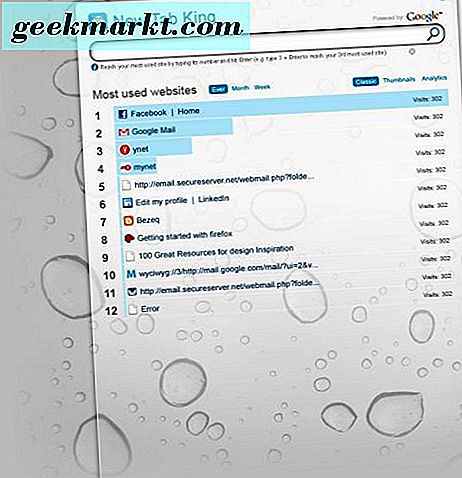
ตอนนี้สิ่งที่คุณมีในหน้านี้คือรายการของหน้าเว็บที่คุณเข้าชมบ่อยที่สุด เปิดไซต์ดังกล่าวโดยคลิกที่ลิงก์ดังกล่าวหรือคลิก รูปย่อ เพื่อเปิดตัวอย่างภาพขนาดย่อสำหรับทางลัด
หน้านี้ยังมีตัวเลือก ไซต์ที่คล้ายกัน ซึ่งจะเปิดรายการเพจที่สามารถเปรียบเทียบได้กับเพจที่มีการเชื่อมโยงหลายมิติ เลื่อนเคอร์เซอร์ไปที่การเชื่อมโยงหลายมิติแล้วคลิกปุ่ม ไซต์ที่คล้ายกัน เพื่อเปิดหน้าเว็บที่แสดงด้านล่างพร้อมกับทางลัดไปยังไซต์ที่ตรงกัน
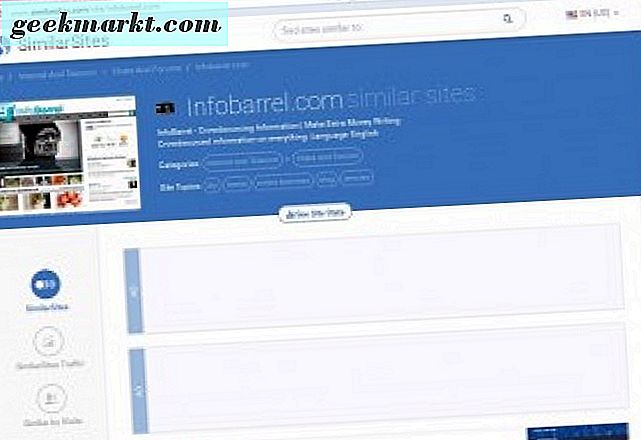
นอกจากนี้คุณยังสามารถกำหนดพื้นหลังของหน้าดังกล่าวได้ เลื่อนลงไปที่ด้านล่างซึ่งมีไม่กี่ตัวเลือกที่คุณสามารถเลือกเพื่อเปลี่ยนเทมเพลตของเพจได้ หรือคลิก เปลี่ยนภาพพื้นหลัง เพื่อเปิดหน้าต่างตัวเลือก เลือก ไฟล์ในระบบหรือ URL กด Browse และเลือกภาพของคุณเองเพื่อเพิ่มเป็นวอลล์เปเปอร์
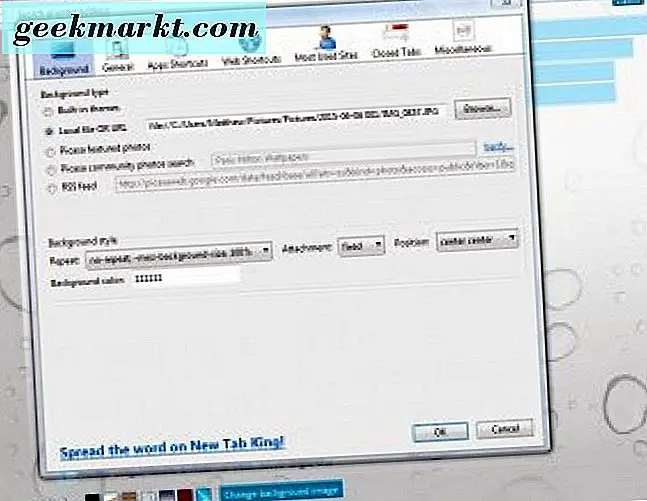
New Tab King จะเพิ่มแถบด้านข้างที่มีประโยชน์ลงในหน้า คลิกปุ่มขยายหรือยุบแถบด้านข้างที่ด้านบนขวาเพื่อเปิด ที่มีรายการ notepad เพื่อเพิ่มบันทึกย่อไว้ นอกจากนี้ยังแสดงแท็บที่เพิ่งปิดไว้
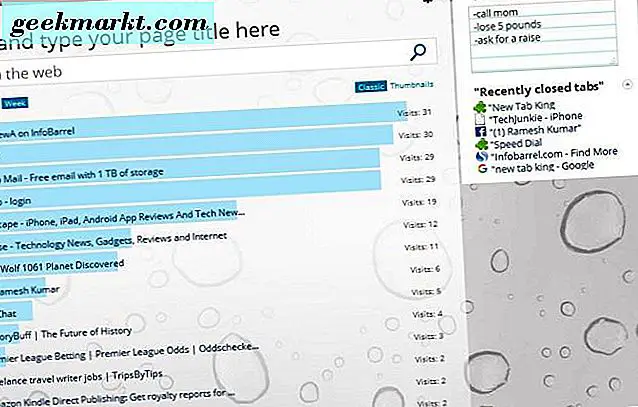
เพิ่มความเร็วในการเชื่อมต่อกับหน้าแท็บใหม่ของ Firefox
ส่วนขยายสุดท้ายสำหรับการปรับแต่งหน้าแท็บใหม่ของ Firefox คือ FVD Speed Dial ส่วนนี้จะแทนที่ตัวอย่างภาพขนาดย่อของไซต์ที่มีการเรียกเลขหมายด่วน ความแตกต่างคือความเร็วหมุนมีโลโก้เว็บไซต์แทนที่จะเป็นตัวอย่าง เปิดหน้านี้กดปุ่ม + เพิ่มใน Firefox และเริ่มต้นเบราว์เซอร์เพื่อติดตั้งส่วนขยาย
ตอนนี้เปิดหน้าแท็บใหม่ ควรเป็นเหมือนที่แสดงด้านล่าง โปรดทราบว่าแป้นหมุนลัดมีความโปร่งใสและมีโลโก้ไซต์แทนการแสดงภาพขนาดย่อตามปกติ นอกจากนี้คุณยังมีธีมพื้นหลังใหม่สำหรับหน้าอีกด้วย
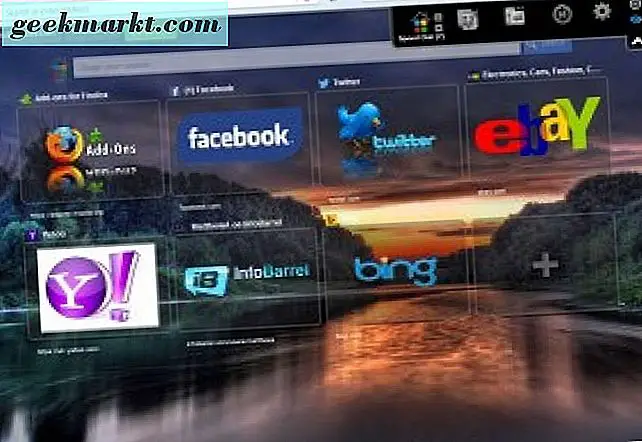
คลิกหมายเลขที่ว่างเปล่าเพื่อเพิ่มหมายเลขใหม่ ที่จะเปิดหน้าต่างด้านล่าง ใส่ที่อยู่ไซต์ในช่องข้อความ URL จะแสดงตัวอย่างภาพที่เกี่ยวข้องสำหรับเว็บไซต์ดังต่อไปนี้ เลือกภาพจากที่นั่นแล้วกดปุ่ม Create Dial เพื่อเพิ่มลงในเพจ
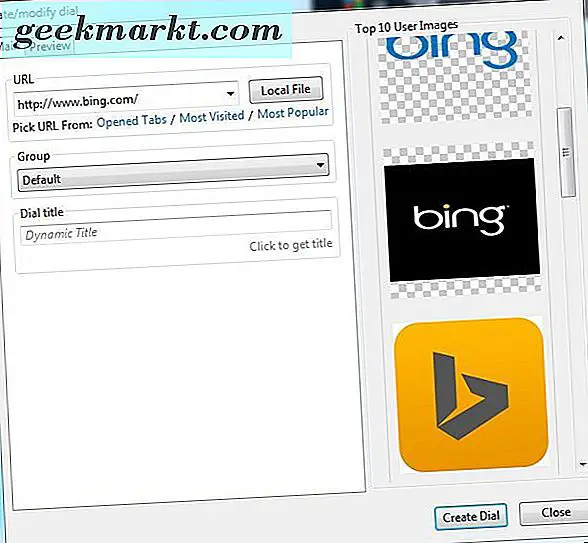
นอกจากนี้คุณสามารถเปลี่ยนหน้าเป็นชุดรูปแบบสีขาวได้ ในการดำเนินการนี้ให้คลิกขวาที่หน้าแท็บใหม่เลือก ธีม และ สีขาว จากนั้นหน้าเว็บจะมีธีมพื้นหลังในภาพด้านล่าง
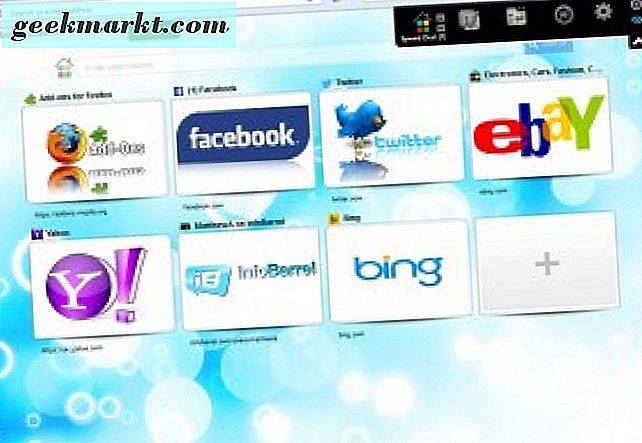
สำหรับการตั้งค่าการปรับแต่งเพิ่มเติมคลิกปุ่ม ตัวเลือกสากล ที่ด้านบนขวา จากนั้นคุณสามารถเพิ่มพื้นหลังอื่นได้โดยเลือกแท็บการแสดงผลและคลิกปุ่มตัวเลือก Local File กดปุ่ม ... เพื่อเลือกวอลเปเปอร์ของคุณเองสำหรับเพจ
ต่อไปนี้คือส่วนขยายที่ยอดเยี่ยมบางส่วนที่คุณสามารถเพิ่มลงใน Firefox เพื่อกำหนดหน้าแท็บใหม่ได้ เครื่องมือแท็บใหม่เป็นส่วนขยายที่ดีสำหรับการปรับเปลี่ยนหน้าแท็บมาตรฐานใหม่ขณะที่ FVD Speed Dial, New Tab King และ IOS7 New Tab มีสามส่วนเสริมที่จะให้การยกเครื่องใหม่